Что такое Spotify на Року? Spotify был одним из самых популярных потоковых музыкальных сервисов в мире. Большинство людей используют свои мобильные телефоны для использования приложения. Roku, с другой стороны, похоже, является брендом ведущего игрока в области цифровых развлечений, который обеспечивает доступ к гораздо большему разнообразию потокового онлайн-материала даже из нескольких интернет-источников через простой в использовании графический пользовательский интерфейс.
Пользователи могут использовать все его возможности не только для просмотра фильмов от такого множества интернет-дистрибьюторов цифрового потокового вещания, но также и для прослушивания потоковых музыкальных сервисов на ваших гаджетах Roku.
В Spotify программа снова вернулась в сетевой магазин Roku, и, как и должно быть, вы снова сможете воспроизводить треки через Spotify а также изменять созданные вами миксы на платформах Roku. Было много других способов интеграции Spotify на Roku, чтобы играть Spotify мелодии. Кроме того, факт еще до Spotify на Roku на самом деле не работает, мы покажем еще одну технику, чтобы насладиться Spotify на платформах Roku.
Содержание статьи Часть 1. Почему я не могу найти Spotify на Року?Часть 2. Как получить Spotify на Року?Часть 3. Лучший альтернативный способ игры Spotify на РокуЧасть 3. Вывод
Spotify on Roku является одной из главных причин роста популярности Roku в последнее время! С первого дня, Spotify был повторно представлен в Roku, пользователи лихорадочно работали над настройкой своих Spotify приложение для пользователей Roku.
Несмотря на то, что Spotify вернулся в системы Roku, похоже, что он больше недоступен на устройствах воспроизведения Roku, и этому может быть ряд причин. К ним относятся: недостаточно места для хранения Roku, проблемы с сетевым подключением Roku к сети.
Кроме того, более вероятная причина, по которой пользователи не могут найти Spotify в Roku Channel Store заключается в том, что ваш гаджет Roku не поддерживает его напрямую. Вам необходимо проверить версию программы и версию системы и посмотреть, принимает ли ваш плеер Roku открыто. Spotify. Чтобы собрать необходимую информацию, перейдите на главный экран вашего устройства Roku и выберите «Настройки», затем «Система» и, наконец, «О программе».
Чтобы обнаружить, а также установить Spotify используя совместимый проигрыватель Roku, посетите магазин каналов Roku, а также выберите потоковые станции на главном экране, а оттуда изучите их категорию «Музыка» и иным образом найдите «Spotify"Потому что, как только вы введете станцию, она будет отображаться где-то в конце списков станций в Доме на начальном экране вашего телефона Roku. Если хотите, вы можете поместить станцию в начало списка.
Spotify также можно добавить через магазин каналов Roku на онлайн-платформе. Эта станция по-прежнему не будет сразу отображаться на вашем совместимом плеере Roku, когда вы ее активируете. В течение 24 часов ваши устройства Roku обнаруживают новые розетки, фоны, а также анимацию, которую вы приобрели как из Интернета, так и из мгновенных загрузок.
Всякий раз, когда вы хотите установить или сразу загрузить любой канал, зайдите в свое устройство Roku, затем оттуда вы должны выбрать «Настройки», после этого в «Система», затем перейти в «Обновление системы», после чего , наконец, в опцию «Проверить сейчас».
Пожалуйста, имейте в виду, что даже при каждом подключении Spotify на вашу учетную запись Roku через веб-страницу, это будет развернуто только на устройствах Roku, которые обрабатывают что-то подобное. Это никогда не будет развернуто только на тех несовместимых гаджетах Roku, которые привязаны к вашей учетной записи Roku.
Spotify теперь стал доступен на плеере воспроизведения Roku, а также на Spotify Приложение было совместимо в основном с Roku OS 8.2, а также с более поздними версиями. Было просто настроить Spotify на свой плеер Roku, а также на Roku TV. Spotify премиум-сервис, а также подписчики freemium могут устанавливать Spotify на устройства Roku, а также слушать свои любимые треки и, возможно, даже плейлисты. Вот как интегрировать Spotify на Року.
Способ 1: Добавить Spotify в Roku напрямую из Channel Store
Вот еще одно отличное руководство по добавлению Spotify станции, а также из магазина каналов Roku с помощью пульта дистанционного управления Roku или, возможно, устройства Roku.
Шаг 1. Используя пульт Roku, нажмите кнопку «Домой». Прокрутите и нажмите «Поиск».
Шаг 2. Введите Spotify в строке поиска и выберите его из вариантов, показанных в правой части панели.
Шаг 3. Выберите «Добавить канал» для загрузки. Spotify из магазина каналов Roku, затем нажмите «ОК» в командной строке.
Шаг 4. После установки Spotify канал, войдите в свой Spotify счет. Затем вы можете просмотреть свою музыкальную библиотеку в Spotify и выберите опцию «Поиск», чтобы найти свои любимые песни.
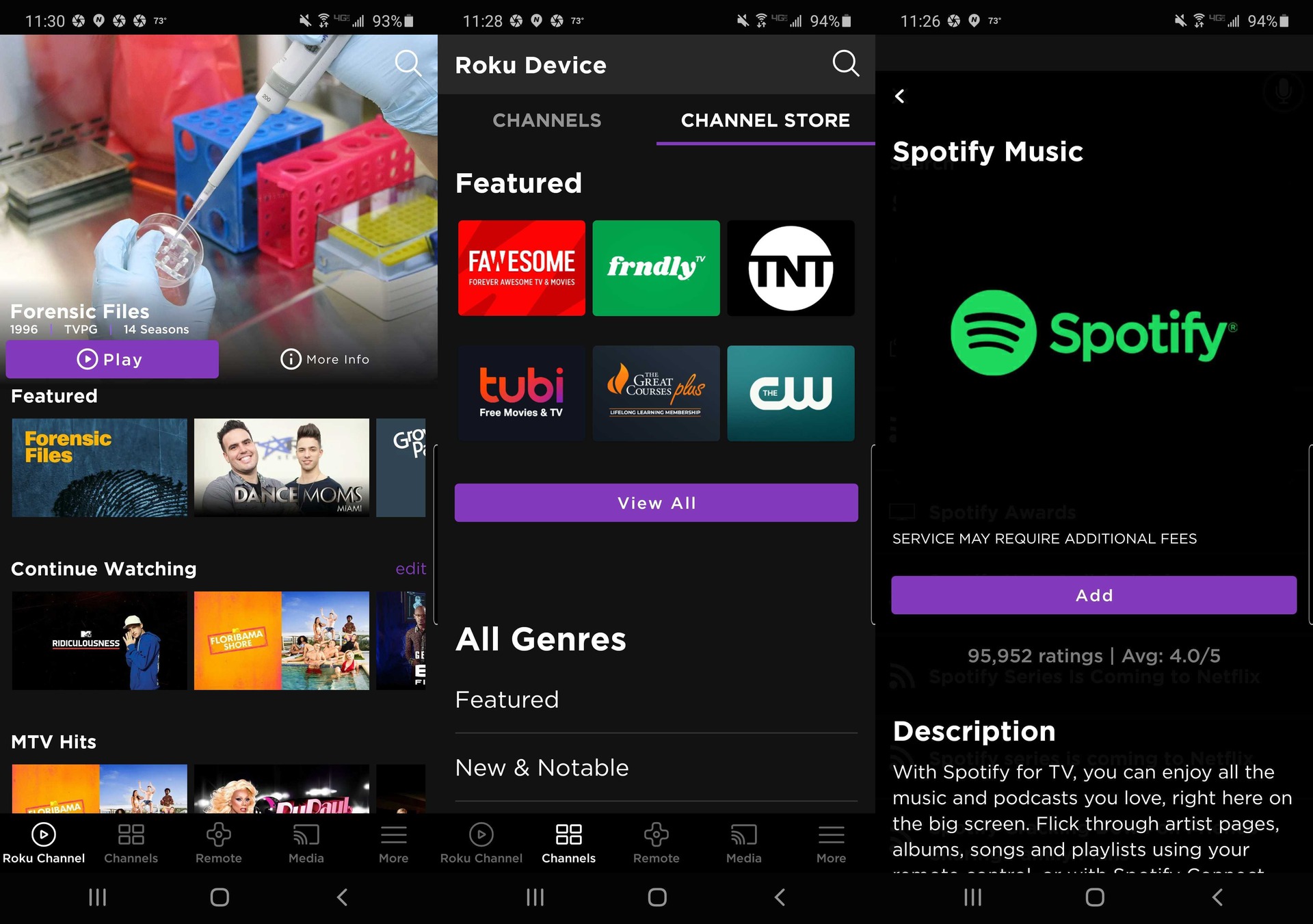
Способ 2: Добавить Spotify в Roku из мобильного приложения
Помимо установки Spotify канал через устройства Roku, пользователи могут даже приобрести Spotify приложение с помощью приложения для телефона Roku. Вот как вы это делаете:
Шаг 1. Сначала вы должны установить мобильное приложение Roku, а после его установки вам необходимо зайти в него и запустить мобильное приложение Roku, чтобы начать работу. Теперь вам нужно нажать кнопку Roku Channel Store.
Шаг 2. После этого на вкладке «Магазин каналов Roku» вы должны выбрать опцию, указывающую «Магазин каналов», который находился в самом верхнем углу меню.
Шаг 3. Далее вам необходимо выполнить поиск в хранилище каналов или, возможно, в строке поиска, которую вы вводите. Spotify действительно найти Spotify приложение быстро.
Шаг 4. После этого вы должны выбрать Spotify приложение, и из него вы также должны выбрать опцию «Добавить канал», чтобы он затем добавил на Spotify Приложение.
Шаг 5. Теперь вы должны ввести PIN-код своей учетной записи Roku, чтобы действительно войти в систему, а также зайти на главную домашнюю страницу Roku с телевизора и теперь найти Spotify приложения из списков меню каналов. И после чего вы могли теперь наслаждаться Spotify музыка на Року.
Способ 3: Добавить Spotify в Roku через веб-страницу Roku
Эти Spotify канал также можно добавить на устройства Roku через веб-страницу. Пользователи просто переходят на главную страницу Roku, а затем входят на канал, к которому они действительно хотели бы получить доступ. Следуйте инструкциям ниже:
Шаг 1. Вам нужно перейти прямо на онлайн-магазин каналов, где вы можете использовать эту ссылкуchannelstore.roku.com, чтобы работать быстрее, и теперь вам необходимо войти в систему, используя данные своей учетной записи Roku.
Шаг 2. Далее вам нужно было просмотреть категории каналов и, возможно, использовать панель поиска и ввести Spotify для более быстрого поиска Spotify Channel.
Шаг 3. После этого вам необходимо выбрать опцию «Добавить канал», чтобы действительно подключиться к сети. Spotify канал на ваше устройство.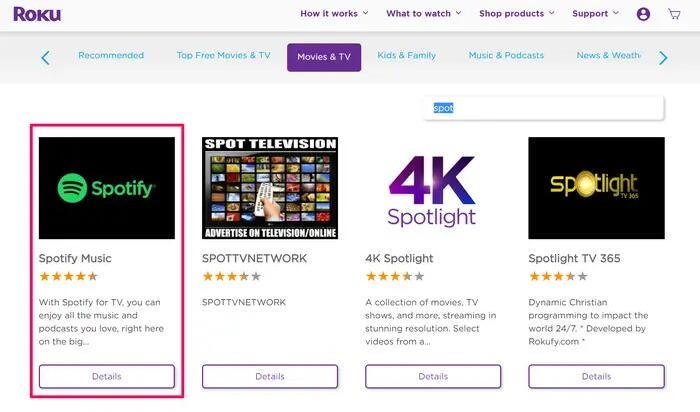
Вы можете наслаждаться Spotify мелодии с помощью плеера воспроизведения Roku теперь лучше, а также свежие версии чего-то вроде Spotify приложение, должно быть, было восстановлено для многих игроков Roku. Spotify доступно еще больше на Roku TV независимо от того, есть ли у вас бесплатная или премиальная подписка.
Вроде все просто? Однако, это не так. Многие клиенты сталкивались с такими проблемами, как Spotify не играя через Року. Если у вас возникли трудности с Spotify Приложение Roku, вы можете попробовать загрузка Spotify песни, снятые в автономном режиме.
В результате вам придется иметь дополнительный инструмент для подключения Spotify к Року. TuneSolo Spotify Music Converter будет инструментом, который мы настоятельно рекомендуем здесь. TuneSolo Spotify Музыкальный конвертер был бы лучшим Spotify музыкальный способ загрузки, который, таким образом, позволяет сохранять треки из Spotify даже без необходимости премиум-членства, а также наслаждайтесь этим со всеми остальными.
Кроме того, TuneSolo Spotify Music Converter уже превратился в увлекательный конвертер, который преобразует треки с невероятной скоростью. Комбинированная загрузка в основном и действия по конвертации могут быть ускорены примерно до 16 раз. TuneSolo предлагает пакетное преобразование, позволяющее пользователям отправлять музыку быстро или эффективно, экономя все усилия и ресурсы!
В результате процессы получения Spotify треки с использованием TuneSolo Spotify Музыкальный конвертер описан ниже:
Шаг 1. Загрузите, затем установите и работайте. Самой первой процедурой будет посещение TuneSolo Spotify Главная веб-страница Music Converter. Установите приложение в свою компьютерную систему, чтобы пройти через него. Затем должна быть установлена его утилита. Оттуда запустите приложение в своей компьютерной системе.
Шаг 2. Прикрепите файлы. Итак, следующим этапом будет импорт песен в вашу программу. Этого можно добиться, просто отбросив и перетащив эти песни. Альтернативно, вы можете скопировать и вставить это Spotify URL далее в TuneSolo Spotify Музыкальный конвертер.
Шаг 3. Измените настройки. Выберите тип файла, включая MP3 или, возможно, WAV. Оттуда выберите местоположение компьютерной системы, на которой вы хотите сохранить данные.
Шаг 4. Наконец, вы должны конвертировать. Эта последняя процедура заключалась в простом нажатии опции «Конвертировать» и начале передачи файла. Spotify песни на жесткий диск.
В этой статье говорилось о подключении Spotify к Року. Выше было сказано, почему Spotify пользователи не могли найти Spotify на Roku, а также добавили, какие устройства Roku поддерживают Spotify а также где пользователи действительно могли найти Spotify на. Оттуда мы также предлагаем решения и варианты, которые вы могли бы использовать для установки Spotify в приложении Roku, а также мы представили лучший альтернативный способ получения Spotify на Roku без Premium, используя очень удобный инструмент TuneSolo Spotify Music Converter, который действительно может помочь вам в получении и преобразование на Spotify Музыка даже без получения каких-либо премиальных планов. Мы надеемся, что эти руководства действительно помогут вам. Всем прекрасного и позитивного дня!
Главная
Spotify Music Converter
Как играть Spotify Музыка на Roku [Полное руководство 2025 года]
Комментарии(0)
Ответить
1. Ваше имя
2.Ваша электронная почта
3.Ваш отзыв
Copyright © 2025 TuneSolo Software Inc. Все права защищены.
Оставить комментарий
1. Ваше имя
2.Ваша электронная почта
3.Ваш отзыв
Отправить